Win10系统提示“word无法显示所请求的字体”如何解决
word是我们经常会使用到的一款办公应用,具有十分强大的功能。不过,最近一位windows10系统用户反馈电脑中word无法正常使用,提示“内存或磁盘空间不足word无法显示所请求的字体”,该怎么办呢?在本文中小编给大家分享下该问题的解决方法!
方法一:
1、打开word→点击【剪切板】→点击【全部清空】即可。
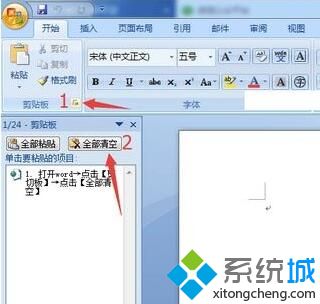
方法二:
1、按下【Windows+X】组合键呼出系统快捷菜单,点击【系统】;
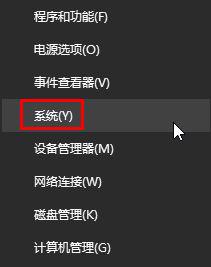
2、在左侧点击【高级系统设置】;
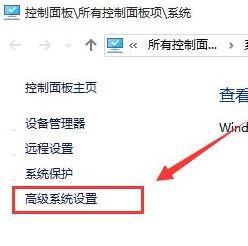
3、点击性能下的的“设置”按钮,即最上面的那个“设置”按钮;
4、点击高级,然后再点击 “更改”按钮;
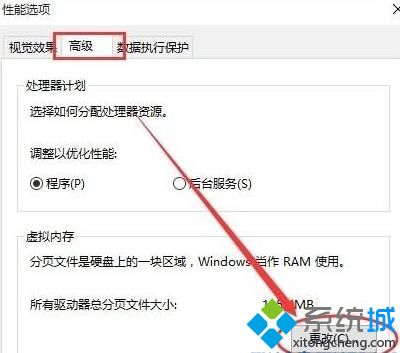
5、取消勾选“自动管理大小的选项”,选中需要设置的磁盘盘符,在下面点击【自定义大小】,然后输入合适和大小,点击【设置】即可。
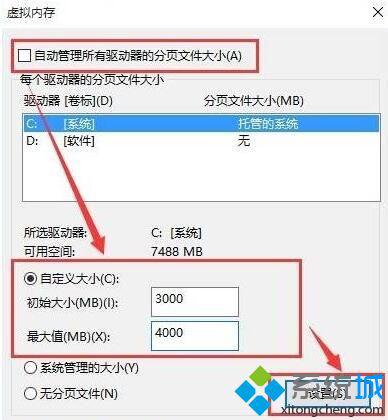
以上就是系统城小编为大家介绍的Win10系统提示“word无法显示所请求的字体”问题的解决方法了。有同样需求的朋友们,赶紧也动手操作一遍吧!
相关教程:xp电脑显示内存或磁盘空间不足word磁盘或内存不足 无法保存我告诉你msdn版权声明:以上内容作者已申请原创保护,未经允许不得转载,侵权必究!授权事宜、对本内容有异议或投诉,敬请联系网站管理员,我们将尽快回复您,谢谢合作!










